AppleMusicをリセットする方法に関するガイド「あなたのために」提案
おそらく、あなたが Apple Music の「For You」のおすすめをリセットする方法を探しているのは、Apple Music のおすすめにもう興味がなくなったか、「For You」セクションに表示される曲が自分の好みに合わなかったからかもしれません。
理由が何であれ、自分に合った一連の曲が見つかるまでこのセクションをリセットできるため、心配する必要はありません。
この記事では、Apple Musicの「ForYou」の提案とは何か、2023年にデバイスでAppleMusicの「ForYou」の提案をリセットするさまざまな方法について説明し、アイデアを提供します。リスニング体験をより楽しくし、サブスクリプションなしでAppleMusicを永遠に維持するための究極の方法です。 これらすべてを学ぶことにワクワクしているなら、始めましょう!
記事の内容 パート1。AppleMusicの「ForYou」の提案とは何ですか? パート2。「あなたのために」AppleMusicの提案をリセットする方法は? パート3。リスニング体験を向上させるためのその他のヒントとコツ パート4。オフラインで聴くためにAppleMusicを永遠に保つ パート5。 概要
パート1。AppleMusicの「ForYou」の提案とは何ですか?
私たちのほとんどは、AppleMusicが有料の音楽ストリーミングサービスであり、ユーザーが聴くことができる70万曲以上をユーザーに提供していることを知っています。 このアプリを購読すると、オフラインリスニング、楽しませるさまざまなラジオステーションのリスニングなど、さまざまなサービスにアクセスできます。また、Siriと統合されているため、音声コマンドを使用してアプリをナビゲートできます。
さらに、 AppleMusicにはこの「ForYou」があります このセクションは、あなたの視聴習慣に基づいて音楽のリストを表示するため、最大の強みであると考えられています。 この機能は、以前に聞いた曲に基づいて、気に入るかもしれない新しい曲を見つけるのに役立ちます。
Apple Music にサインアップすると、好みのジャンルやアーティストを表示するバブルから選択する機会が得られます。 そこから、「For You」セクションに、選択した曲に関連する曲が表示され始めます。 これらは単なる提案ですので、心配しないでください。好きな特定の曲を検索することもできます。
一連のバブル以外にも、「ForYou」セクションで推奨されている曲に影響を与える可能性のある他の要因があります。 ここにいくつかの理由をリストしたので、それらの曲が提案されている理由がわかります。
- AppleMusicのカタログから聴いた曲AppleMusicのカタログから聴いた音楽。
- 音楽に基づいて好きまたは嫌いです。
- 購入したiTunesミュージック。
- 「マイミュージックライブラリ」に追加された曲。 =
- デバイス上にあるか、iTunesライブラリに含まれている曲。
ただし、提案された曲に興味がない場合は、AppleMusicの「ForYou」の提案をリセットできます。これについては、この投稿の次のセクションで詳しく説明します。

パート2。「あなたのために」AppleMusicの提案をリセットする方法は?
それで、「For You」の提案とは何か、そしてその機能にリストされている推奨曲に影響を与える要因について理解したので、次に、現在のデバイスに基づいてAppleMusicの「ForYou」の提案をリセットする方法について説明しましょう。を使用して、
#1。 iPhoneまたはiPadの使用
iPhoneまたはiPadを使用している場合は、AppleMusicの「ForYou」の提案をリセットする方法を以下に示します。
- iPhoneまたはiPadでAppleMusicを起動し、「ForYou」アイコンをタップします。
- 画面の右上隅にある写真をタップします。
- クリックしたら、「アカウントの表示」が表示されるまで下にスクロールしてタップします。
- 「ChooseArtistsForYou」をタップします。
- そこから、音楽設定バブルからジャンルとアーティストを再度選択できます。
- 設定の変更を完了したら、[完了]をタップして変更内容を確認します。
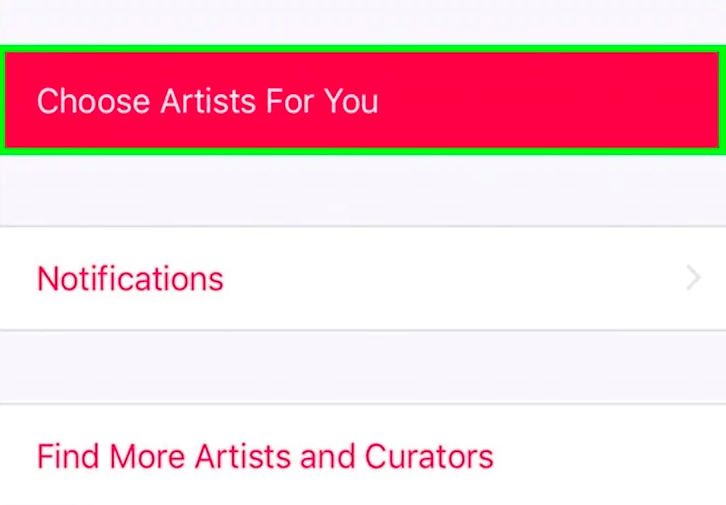
#2。 Androidの使用
Androidデバイスを使用している場合は、AppleMusicの「ForYou」の提案をリセットする方法を以下に示します。
- AndroidでAppleMusicアプリを開き、画面の左上隅にあるメニューアイコンをタップします。
- AppleIDまたは写真をタップします。 クリックすると、パスワードの入力を求められます。
- 「アカウントの表示」アイコンが表示されるまで下にスクロールし続けます。 それをタップしてから、「Choose ArtistForYou」をクリックします。
- そこから、タイプまたはアーティストを変更できます。また、「リセット」アイコンをタップして、選択したすべてのアーティストとジャンルをクリアすることもできます。
- 変更が完了したら、[完了]をタップします
#3。 MacまたはWindowsPCの使用
MacまたはWindowsPCを使用している場合は、AppleMusicの「ForYou」の提案をリセットする方法を以下に示します。
- WindowsPCまたはMacでiTunesアプリを実行します。
- AppleIDとパスワードでログインします。
- 「アカウント」に移動し、「ArtistsForYou」をクリックします。
- ここから、音楽の設定を手動でカスタマイズするか、[リセット]をクリックして以前の設定をクリアすることができます。
- 完了したら、[完了]をクリックするだけです。
パート3。リスニング体験を向上させるためのその他のヒントとコツ
Apple Musicの「ForYou」の提案をリセットする方法を知ることとは別に、AppleMusicを使用してリスニング体験を改善する方法を知る必要がある他のヒントがあります。 ここでは、知っておくべき必見のヒントとコツをいくつか紹介します。
- Apple Musicにあなたの音楽の好みを発見して知らせるXNUMXつの方法は、遭遇したプレイリスト、曲、アルバムに「いいね」または「嫌い」のタグを使用することです。 これを行うには、XNUMXつのドットのアイコンをクリックして、好みの曲にマークを付けるだけです。 これは、Apple Musicがあなたの選択から学び、将来の提案をさらに形作るためのガイドとして役立ちます。
- Apple Musicを購読している場合は、通常のストレージ容量を除いて、iCloudミュージックライブラリにさらに100,000トラックを保存する権利があります。 iCloud.
- iOSでAppleMusicをストリーミングするもうXNUMXつの利点は、Siriをアクティブ化できることです。 それは単にあなたの声を使ってあなたが望む曲を演奏するように彼女に頼んで指示するだけで機能します。
- また、サブスクリプションの自動更新をオフにすることをお勧めします。これにより、無料試用期間が終了した後、AppleMusicが新しいサブスクリプションプランの料金を自動的に請求することはありません。
- Apple Musicが気に入らない曲を見つけないようにする別の方法は、自動アーティストフォローを無効にすることです。 これは、ライブラリにアーティストを追加すると、Apple Musicがそれを検出し、「ForYou」の提案に含めるときに発生します。 したがって、その機能を無効にすることをお勧めします。
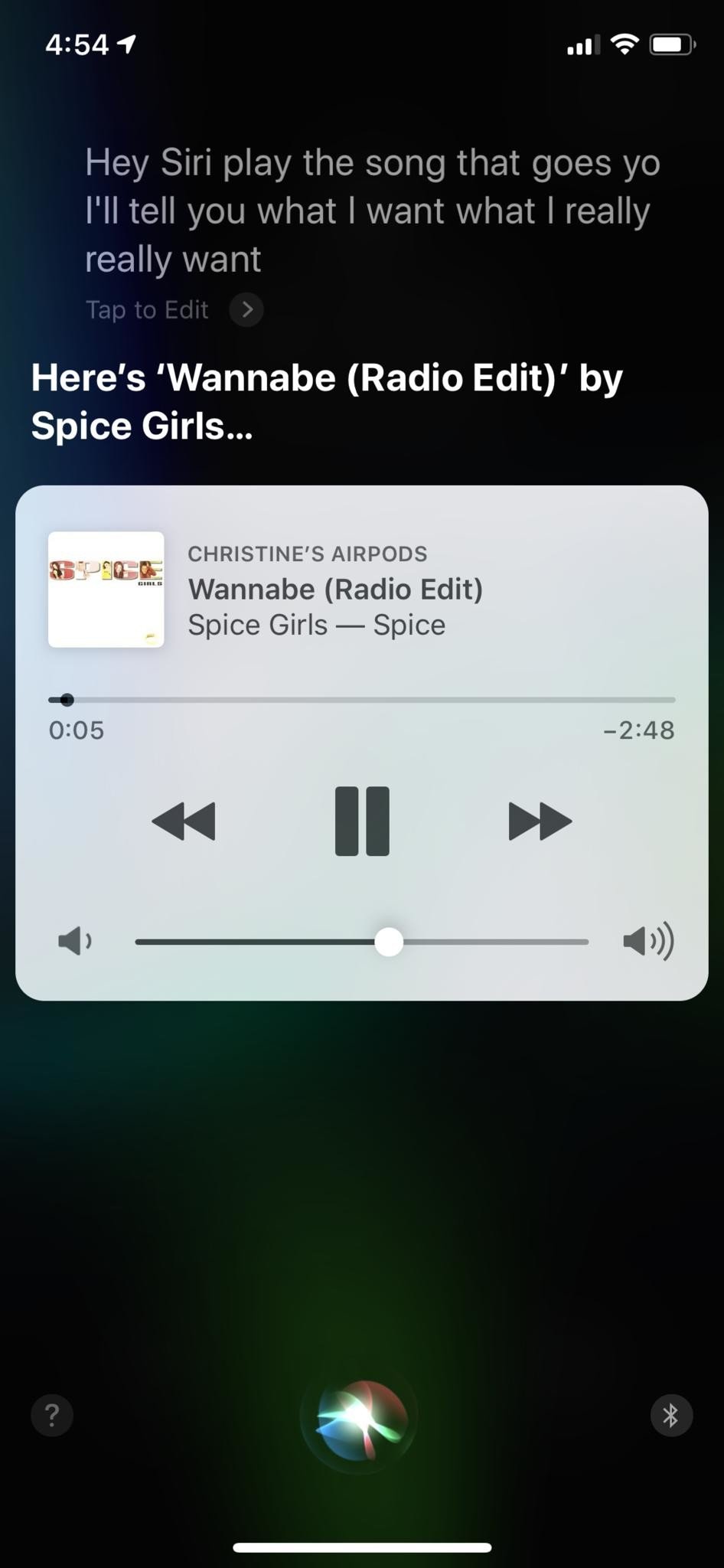
パート4。オフラインで聴くためにAppleMusicを永遠に保つ
Apple Musicの「ForYou」の提案をリセットするというアイデアは別として、サブスクリプションがなくても、オフラインで聴くためにApple Musicを永遠に維持できることをご存知ですか? はい、可能です! そのための適切なツールを使用する必要があります。私がお勧めするのは、 TunesFun Appleの音楽コンバータ.
TunesFun Apple Music Converterは、AppleMusicから任意の曲をダウンロードして変換できる専用ソフトウェアです。 これには、サブスクリプションの有効期限が切れたときに曲にアクセスできない理由の原因となる、各AppleMusicトラックで暗号化されたDRM保護を削除できるこの強力な機能があります。
DRM が解除されると、曲を好きなだけ保存し、制限なくどのデバイスでも再生できるようになります。 さらに、変換速度が非常に速いことでも知られており、待ち時間がそれほどかかりません。
また、高度な ID3 タグ技術を備えており、変換後もトラックを整理し、曲の情報を自動的に識別できます。
だから、どこでダウンロードできますか TunesFun Apple Music Converterのインストーラー? 公式ウェブサイトにアクセスするだけです。 MacとWindows用の別々のバージョンがそこにあります。 インストールしたら、以下の手順を参照して、このソフトウェアを使用してAppleMusicを永久に使用する方法を理解してください。
使用方法の詳細な手順 TunesFun Appleの音楽コンバータ
ステップ1.AppleMusicプレイリストから曲を選択します
Video Cloud Studioで TunesFun コンピュータにインストールされているAppleMusicConvertを使用して、プレイリストから変換する曲を選択します。

ステップ2.出力パラメーターをカスタマイズします
トラックを選択したら、デバイスと互換性のある出力オーディオ形式を変更します。 変換後の曲を表示する宛先フォルダを設定することもできます。

ステップ3.「変換」ボタンをクリックして、選択したAppleMusicの曲の変換を開始します
すべての設定が完了したら、[変換]ボタンをクリックしてAppleMusicの変換を開始します。 プロセスが完了するまで待ちます。 完了すると、以前に設定したフォルダで変換された曲を表示できるようになります。

そのフォルダ内の曲はすでにDRMフリーです。つまり、永久に保存して、制限なしで再生できます。 すごいですよね?
パート5。 概要
Apple Musicの「ForYou」の提案をリセットして、より良い曲を提供できることを知るのはとても楽しいことではありませんか? この投稿を読むことで、この機能をリセットする方法を学ぶだけでなく、サブスクリプションがなくてもApple Musicにアクセスできるようにし、 TunesFun Apple MusicConverter。
この記事がその目的を果たし、何らかの形でお役に立てば幸いです。 これが便利だと思ったら、他の人もこれから学ぶことができるように、親切に共有してください。 ありがとうございます。また別の投稿でお会いしましょう。
コメントを書く